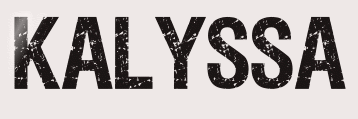 |

Deze tutorial is auteursrechtelijk beschermd door Animabelle Chantal, alle rechten voorbehouden.
Elke verspreiding, zonder voorafgaande schriftelijke toestemming is geheel verboden.
Elke gelijkenis met een andere tutorial is puur toeval.
Ik heb de les gemaakt in PaintShop Pro 2019 op 02-09-2021.
Ik heb de persoonlijke toestemming van Chantal om haar lessen te vertalen uit het Frans.
Wil je deze vertaling linken, dan moet je Animabelle daarvoor persoonlijk toestemming om vragen !!!
Ik ben alleen maar de vertaler, de auteursrechten liggen volledig bij Chantal.
Merci beaucoup Chantal, que je pouvez traduire vos tutoriéls en Néerlandais.
Claudia.
Materialen :
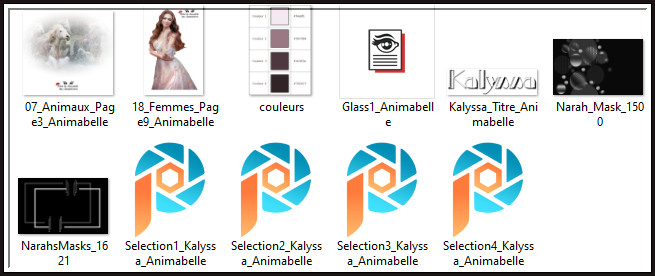
Dubbelklik op het Eye Candy preset "Glass1_Animabelle", deze installeert zich in het filter.
Beide Maskers "Narah_Mask_1500" en "NarahsMasks_1621" worden in PSP geopend.
Steek de 4 Selecties "Selection1_Kalyssa_Animabelle en, Selection2, 3 en 4" in de juiste map van jouw PSP versie : Corel_112/Selecties.
Het font "PC Ragtime" zit niet bij de materialen, maar je kan deze downloaden door hieronder op de tekst te klikken :
Of je kan een ander font gebruiken als je dit wilt.
Filters :
Filters Unlimited 2.0.
Tilers - Petal Tile ***
Tramages - Pool Shadow.
Toadies - Sucking Toad - Bevel III ***
AP 01 [Innovations]
- Lines - SilverLining.
Eye candy 5 : Impact - Glass.
Neology - Polar Waves ***
Greg's Output Vol.II - Waffle ***
AAA Frames - Foto Frame.
***Importeer de filters Toadies, Neology en Greg's in het filter "Filters Unlimited 2.0"***
Kleurenpallet :
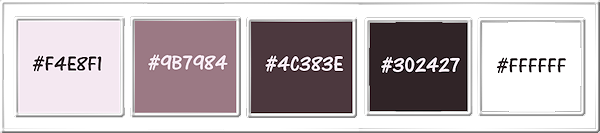
1ste kleur = #F4E8F1
2de kleur = #9B7984
3de kleur = #4C383E
4de kleur = #302427
5de kleur = #FFFFFF
Wanneer je met eigen kleuren werkt speel dan met de mengmodus en/of dekking naar eigen inzicht.
Klik op onderstaande banner om naar de originele les te gaan :

Voorbereidingen :
Open alle benodigde materialen in PSP.
Maak van elk een duplicaat via SHIFT + D en sluit de originele.
Sla regelmatig je werkje tussendoor op als psp-image formaat,
als PSP er dan plotseling mee zou stoppen, dan moet je niet telkens alles opnieuw maken.

OPGELET !!! Naargelang de gebruikte kleuren, kunnen de Mengmodus en de Laagdekking verschillen. |

1.
Open een Nieuwe afbeelding van 800 x 500 px, transparant.
Ga naar het Kleurenpallet en zet de Voorgrondkleur op de 2de kleur en de Achtergrondkleur op de 1ste kleur.
Klik met de muis in de Voorgrondkleur en daarna op het tabblad "Verloop".
Maak een Verloop met deze instellingen :
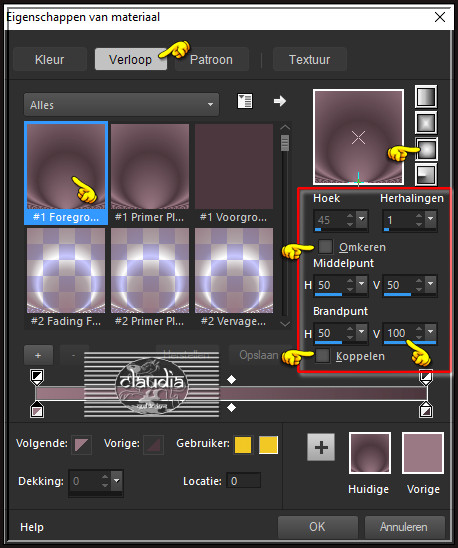
Ga terug naar de afbeelding en vul deze met het Verloop.
Effecten - Insteekfilters - <I.C.NET Software> - Filters Unlimited 2.0 - Tilers - Petal Tile :
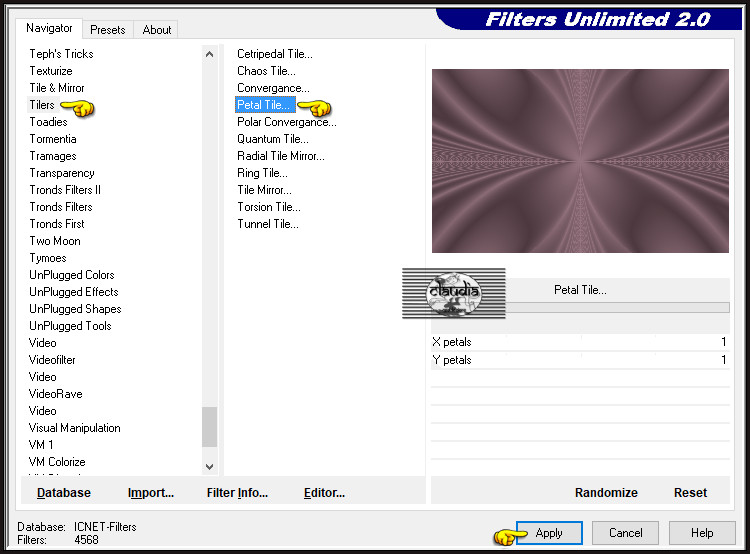

2.
Selecties - Selectie laden/opslaan - Selectie laden vanaf schijf : Selection1_Kalyssa_Animabelle
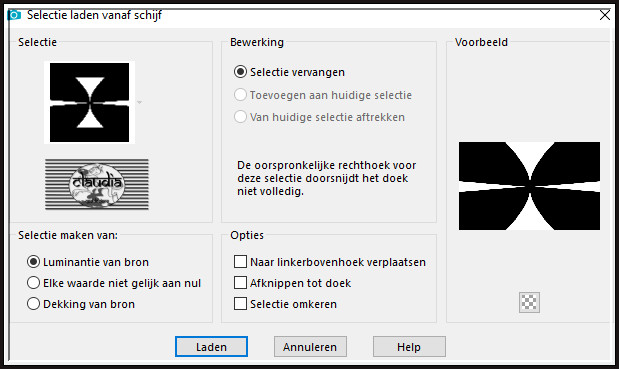
Effecten - Randeffecten - Accentueren.
Selecties - Omkeren.
Lagen - Nieuwe rasterlaag.
Open uit de materialen het Masker "Narah_Mask_1500".
Bewerken - Kopiëren.
Ga terug naar je werkje.
Bewerken - Plakken in selectie.
Lagen - Eigenschappen : zet de Mengmodus van deze laag op Overlay en de Dekking op 45%.
Selecties - Niets selecteren.
Effecten - Reflectie-effecten - Roterende spiegel :
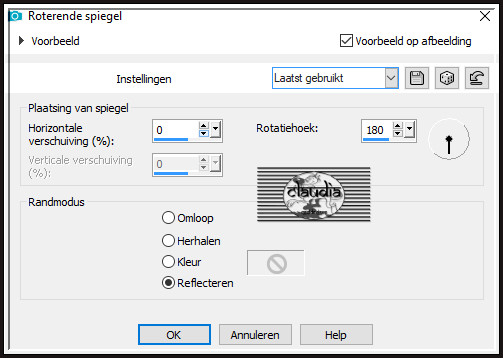

3.
Lagen - Nieuwe rasterlaag.
Vul deze laag met de 1ste kleur.
Open uit de materialen het Masker "NarahsMasks_1621" en minimaliseer het.
Ga terug naar je werkje.
Lagen - Nieuwe maskerlaag - Uit afbeelding :
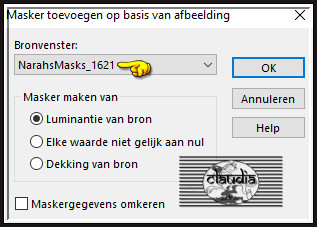
Lagen - Samenvoegen - Groep samenvoegen.
Lagen - Dupliceren.
Effecten - Afbeeldingseffecten - Naadloze herhaling :
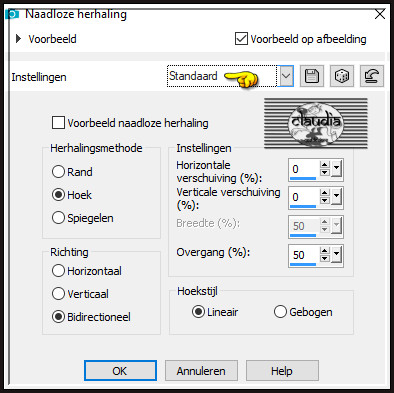
Lagen - Eigenschappen : zet de Mengmodus van deze laag op Oplossen en de Dekking op 20%.
Lagen - Schikken - Omlaag.

4.
Lagen - Nieuwe rasterlaag.
Selecties - Selectie laden/opslaan - Selectie laden vanaf schijf : Selection2_Kalyssa_Animabelle
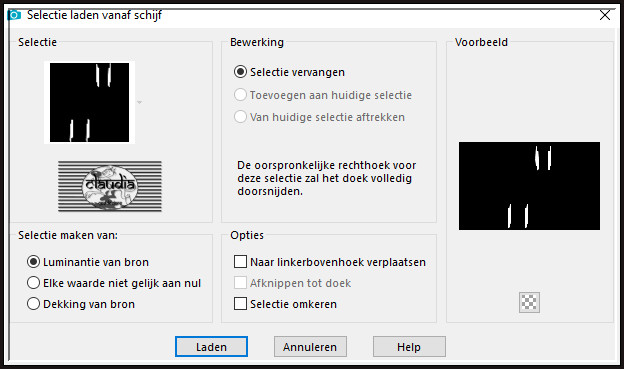
Vul de selectie met de 3de kleur.
Effecten - Insteekfilters - Tramages - Pool Shadow :
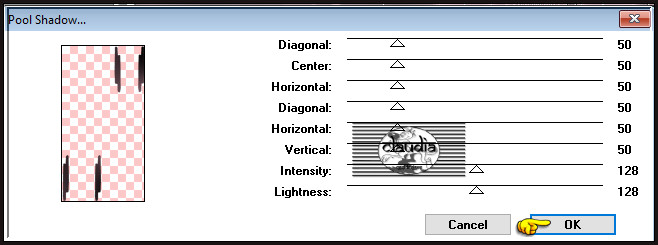
Effecten - 3D-Effecten - Afschuining binnen : Afschuining = nummer 11
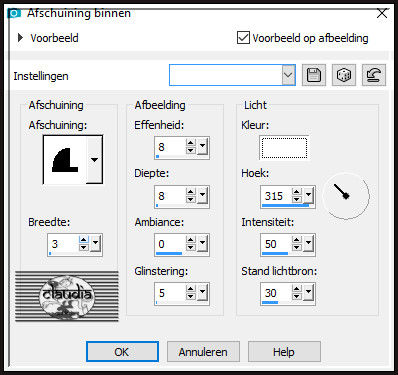
Selecties - Niets selecteren.

5.
Activeer de onderste laag in het Lagenpallet (= Raster 1).
Selecties - Selectie laden/opslaan - Selectie laden vanaf schijf : Selection3_Kalyssa_Animabelle
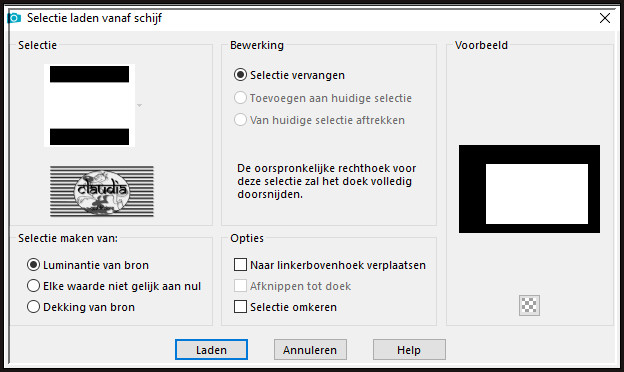
Selecties - Laag maken van selectie.
Laat de selectie actief !!!
Effecten - Insteekfilters - <I.C.NET Software> - Filters Unlimited 2.0 - Toadies - *Sucking Toad* Bevel III :
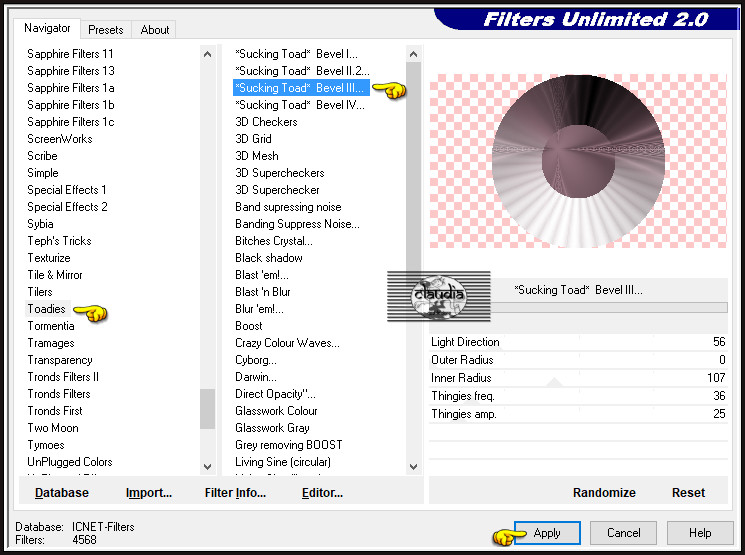
Selecties - Niets selecteren.
Lagen - Schikken - Vooraan.
Afbeelding - Formaat wijzigen : 40%, formaat van alle lagen wijzigen niet aangevinkt.
Aanpassen - Scherpte - Verscherpen.

6.
Druk op de K toets op het toetsenbord om het raster te activeren en voer deze getallen in :
Positie X = 94,00 / Positie Y = 70,00

Druk op de M toets om het raster te deactiveren.
Of plaats het element zoals op het voorbeeld :
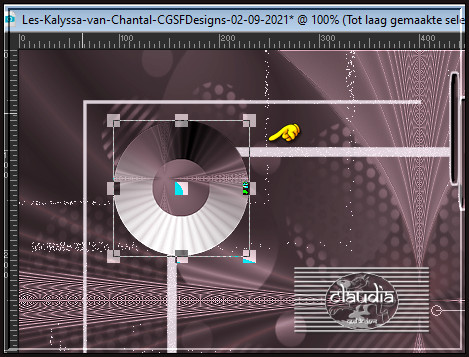
Selecties - Selectie laden/opslaan - Selectie laden vanaf schijf : Selection4_Kalyssa_Animabelle
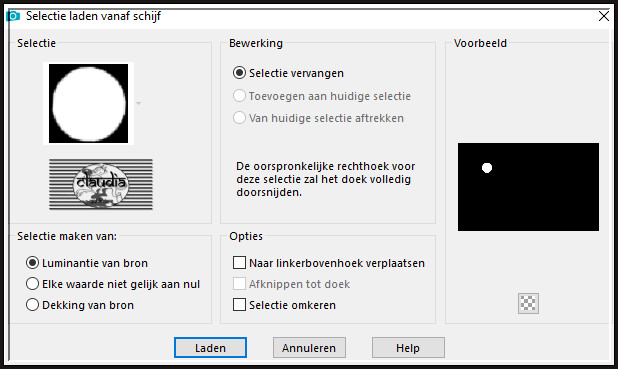
Selecties - Laag maken van selectie.
Aanpassen - Vervagen - Gaussiaanse vervaging : Bereik = 3.

7.
Effecten - Insteekfilters - AP 01 [Innovations] - Lines - SilverLining :
![Effecten - Insteekfilters - AP 01 [Innovations] - Lines - SilverLining](../../images/Vertaalde_Lessen/Animabelle/Kalyssa/Plaatje15.jpg)
Effecten - Insteekfilters - Alien Skin Eye Candy 5 : Impact - Glass :
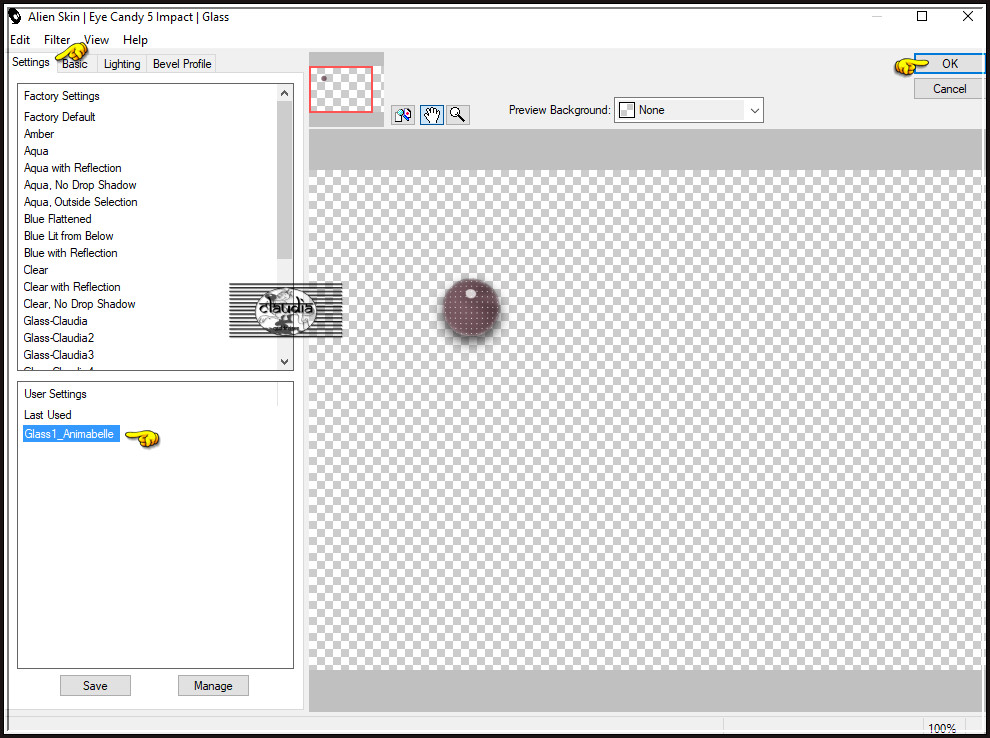
Of voer de instellingen manueel in :
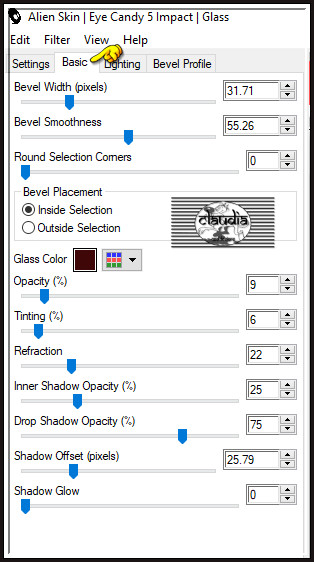
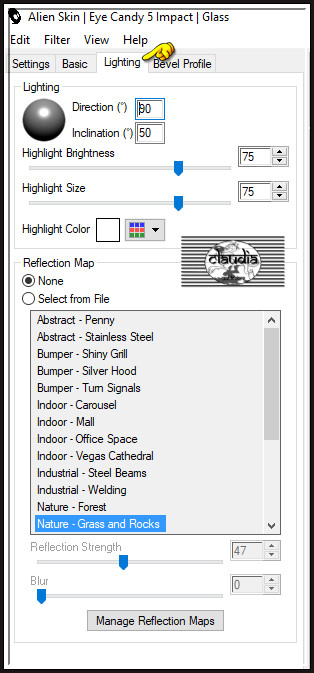
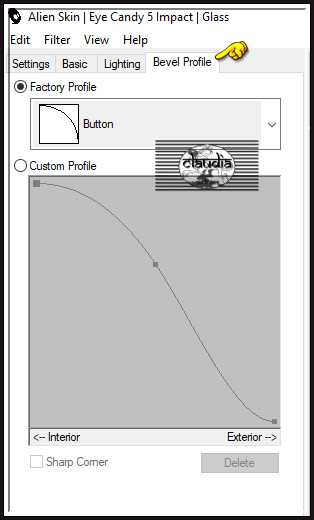
Lagen - Samenvoegen - Omlaag samenvoegen.
Selecties - Niets selecteren.
Effecten - 3D-Effecten - Slagschaduw :
Verticaal = 0
Horizontaal = 0
Dekking = 100
Vervaging = 60
Kleur = Zwart (#000000)
Schaduw op nieuwe laag aangevinkt !!!

8.
De Schaduwlaag is nu de actieve laag (= Tot laag gemaakte Selectie Schaduw 1).
Effecten - Textuureffecten - Lamellen : Kleur = 5de kleur
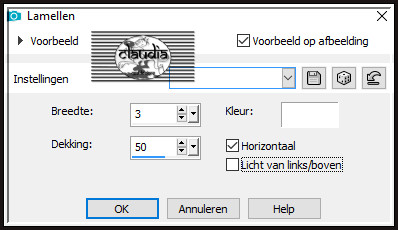
Lagen - Dupliceren.
Activeer de 2de laag onderaan in het Lagenpallet (= Raster 2).
Open uit de materialen de misted tube "07_Animaux_Page3_Animabelle".
Verwijder het watermerk.
Bewerken - Kopiëren.
Ga terug naar je werkje.
Bewerken - Plakken als nieuwe laag.
Afbeelding - Formaat wijzigen : 85%, formaat van alle lagen wijzigen niet aangevinkt.
Aanpassen - Scherpte - Verscherpen.
Opgelet : Als je een eigen tube gebruikt, zorg er dan voor dat die niet te groot is.

9.
Afbeelding - Randen toevoegen : 2 px met de 5de kleur, Symmetrisch aangevinkt.
Selecties - Alles selecteren.
Afbeelding - Randen toevoegen : 25 px met de 3de kleur, Symmetrisch aangevinkt.
Selecties - Omkeren.
Effecten - Insteekfilters - <I.C.NET Software> - Filters Unlimited 2.0 - Neology - Polar Waves :
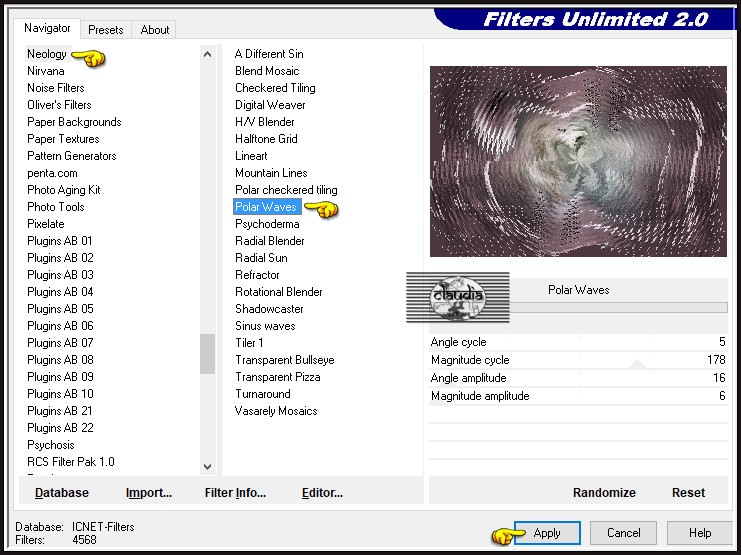
Selecties - Niets selecteren.

10.
Afbeelding - Randen toevoegen : 2 px met de 5de kleur, Symmetrisch aangevinkt.
Selecties - Alles selecteren.
Afbeelding - Randen toevoegen : 50 px met de 3de kleur, Symmetrisch aangevinkt.
Selecties - Omkeren.
Selecties - Laag maken van selectie.
Effecten - Insteekfilters - <I.C.NET Software> - Filters Unlimited 2.0 - Greg's Factory Output Vol. II - Waffle :
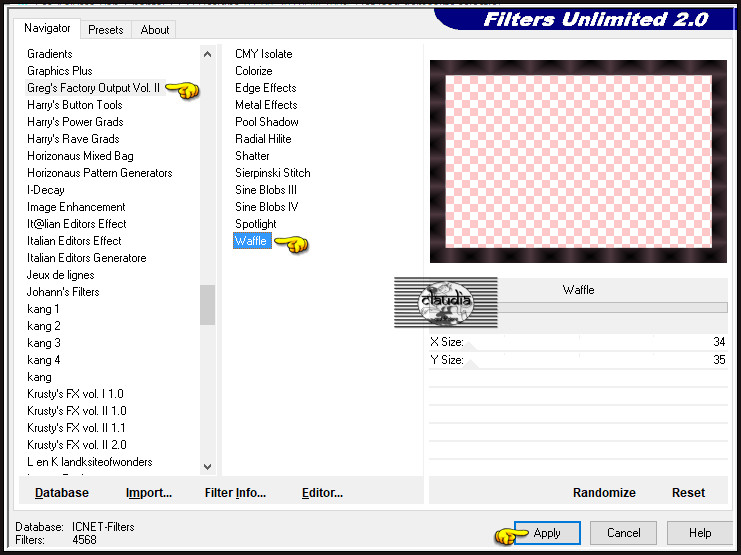
Lagen - Eigenschappen : zet de Dekking van deze laag op 70%.

11.
Effecten - Insteekfilters - AP 01 [Innovations] - Lines - SilverLining :
![Effecten - Insteekfilters - AP 01 [Innovations] - Lines - SilverLining](../../images/Vertaalde_Lessen/Animabelle/Kalyssa/Plaatje23.jpg)
Lagen - Samenvoegen - Omlaag samenvoegen.
Selecties - Omkeren.
Effecten - 3D-Effecten - Slagschaduw :
Verticaal =
Horizontaal =
Dekking =
Vervaging =
Kleur = Zwart (#000000)
Schaduw op nieuwe laag niet aangevinkt !!!
Selecties - Niets selecteren.

12.
Open uit de materialen de tube "18_Femmes_Page9_Animabelle".
Verwijder het watermerk.
Bewerken - Kopiëren.
Ga terug naar je werkje.
Bewerken - Plakken als nieuwe laag.
Afbeelding - Formaat wijzigen : 80%, formaat van alle lagen wijzigen niet aangevinkt.
Aanpassen - Scherpte - Verscherpen.
Plaats de tube naar rechts op je werkje :

Geef de tube een Slagschaduw naar keuze.

13.
Open uit de materialen het WordArt "Kalyssa_Titre_Animabelle".
Bewerken - Kopiëren.
Ga terug naar je werkje.
Bewerken - Plakken als nieuwe laag.
OF
Maak de tekst zelf :
*****
Activeer het "Tekstgereedschap" en zoek het font "PC Ragtime" met deze instellingen :

Ga terug naar je werkje en typ de tekst "Kalyssa" of een tekst naar keuze.
Plaats de tekst links onderaan :
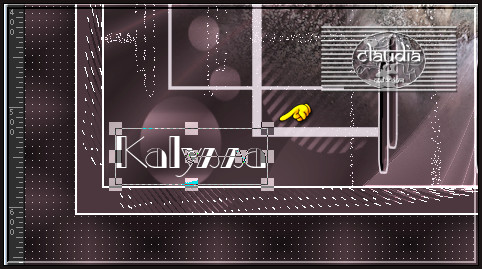
Lagen - Omzetten in rasterlaag.
Effecten - 3D-Effecten - Slagschaduw :
Verticaal = 2
Horizontaal = 2
Dekking = 100
Vervaging = 1
Kleur = Zwart (#000000)
*****
Je hoeft geen Slagschaduw toe te passen als je de tekst uit de materialen gebruik.

14.
Effecten - Insteekfilters - AAA Frames - Foto Frame :
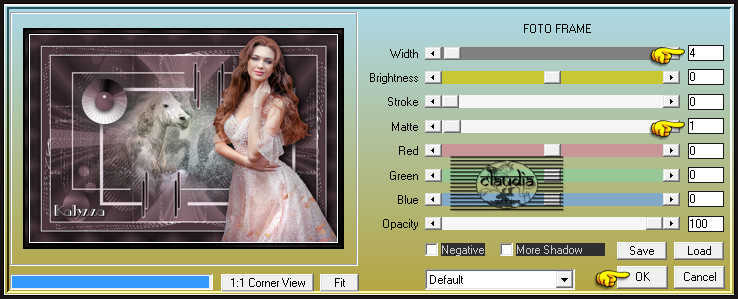
Afbeelding - Formaat wijzigen : 900 px, breedte, formaat van alle lagen wijzigen aangevinkt.
Aanpassen - Scherpte - Verscherpen.

15.
Lagen - Nieuwe rasterlaag.
Plaats hierop jouw watermerk.
Lagen - Samenvoegen - Alle lagen samenvoegen.
Sla je werkje op als JPG-formaat en daarmee ben je aan het einde gekomen van deze mooie les van Animabelle.
© Claudia - September 2021.






